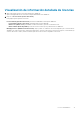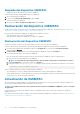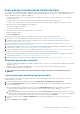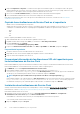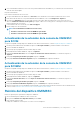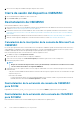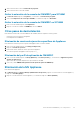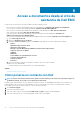Install Guide
1. Quite la extensión de la consola en Desinstalar un programa.
2. Quite la extensión de la consola de SCVMM.
Quitar la extensión de la consola de OMIMSSC para SCVMM
1. En Panel de control, haga clic en Programas y, a continuación, en Desinstalar un programa.
2. Seleccione Complemento de consola para SCVMM y, a continuación, haga clic en Desinstalar.
Quitar la extensión de la consola de OMIMSSC en SCVMM
1. En la consola de SCVMM, haga clic en Configuración.
2. Haga clic con el botón secundario en OMIMSSC y seleccione Quitar.
Otros pasos de desinstalación
Para eliminar la extensión de consola de OMIMSSC de SCVMM, elimine las siguientes cuentas y perfiles:
• Cuentas de ejecución específicas de Appliance
• Perfil de aplicación de OMIMSSC
Eliminación de cuentas de ejecución específicas de Appliance
Para eliminar las cuentas de ejecución específicas de Appliance de la consola de SCVMM.
1. En la consola de SCVMM, haga clic en Settings (Configuración).
2. Haga clic en Cuentas de ejecución.
3. En la lista de cuentas, elimine las cuentas específicas de Appliance.
Las cuentas específicas de Appliance tienen el prefijo Dell_.
Eliminación del perfil de aplicación de OMIMSSC
1. En la consola de SCVMM, haga clic en Library (Biblioteca), en Profiles (Perfiles)) y, a continuación, en Applications profiles
(Perfiles de aplicaciones).
Aparecerán todos los perfiles de aplicaciones que se utilizan en SCVMM.
2. Seleccione y elimine OMIMSSC Registration Profile (Perfil de registro de OMIMSSC).
Eliminación de la MV Appliance
Para eliminar la MV Appliance:
1. En Windows Server, en Hyper-V Manager (Administrador de hipervisor), haga clic con el botón derecho en la MV Appliance y
haga clic en
Turn Off (Apagar).
2. Haga clic con el botón derecho en la MV Appliance y, a continuación, haga clic en Delete (Eliminar).
Cómo administrar OMIMSSC y sus componentes
27